
Contenuto
Se si desidera guardare gli eventi sportivi dal vivo, ma non si dispone di un servizio via cavo, lo streaming è la migliore opzione, ma purtroppo i blackout si intromettono. Ecco come aggirarli.
La stagione regolare MLB è in pieno svolgimento e ciò significa guadagnare tempo per vedere tutti i giochi. Sfortunatamente, non pagare per un costoso pacchetto di cavi significa che non sarai in grado di guardare la maggior parte dei giochi che vuoi guardare, dato che i canali locali trasmettono solo una manciata di giochi, la maggior parte dei quali sono in prima serata e la tua squadra preferita può o potrebbe non giocare.
Tuttavia, con un abbonamento MLB.TV, puoi guardare tutti i giochi che desideri, ma restano valide le restrizioni di blocco. Tuttavia, con un po 'di sforzo, puoi aggirare queste restrizioni di blackout e guardare la tua squadra preferita giocare quando vuoi e ovunque tu sia.
Per questo, ti mostreremo come ignorare la maggior parte delle restrizioni di blackout dalle app per lo streaming di sport, in questo modo puoi mettere l'abbonamento MLB.TV in uso e guardare la partita della tua squadra di casa.
Come funziona tutto
Per bypassare le restrizioni di blackout, devi ingannare il servizio di streaming nel pensare di trovarti in una posizione in cui non ci sei realmente. Per esempio, normalmente non sarei in grado di guardare la mia opera di Chicago White Sox perché sono nella zona di oscuramento nella vicina porta Indiana. Tuttavia, usando qualcosa chiamato Virtual Private Network (VPN), posso ingannare MLB.TV dicendo che sono in Canada, che è al di fuori dell'area di blackout.

Il bello di questa particolare istanza è che MLB.TV non ha alcuna limitazione di black-out in Canada, quindi se i White Sox hanno mai giocato a Toronto Blue Jays, non ci sarebbero ancora restrizioni di black-out, ecco perché cambiare la mia "posizione" in Canada è l'ideale in questa situazione.
Se questo suona confuso da configurare, non è poi così male, e ti guiderò passo dopo passo attraverso il processo. Iniziamo!
Registrati per un servizio VPN
Ci sono una serie di servizi VPN tra cui scegliere, ma a noi personalmente piace Unblock-Us, perché è relativamente economico ed è abbastanza facile da configurare per la maggior parte. Costa solo $ 50 all'anno, che è poco più di $ 4 al mese. Tuttavia, puoi iscriverti gratuitamente a una settimana di prova se vuoi provarlo prima di pagare.
Una volta che ti sei registrato e sei a posto, ti consigliamo di configurare Unblock-Us affinché funzioni sul tuo computer. Fortunatamente, hanno un sacco di guide per aiutarti a ottenere il set up, ma ti daremo una versione testuale se questo è più il tuo problema. Ecco come configurare Unblock-Us.
Innanzitutto, Unblock-Us funziona in modo leggermente diverso rispetto ad altri servizi VPN. In sostanza, modifica i server DNS utilizzati dal computer per accedere a Internet, mentre altri servizi VPN (come il mio precedente accesso Internet privato preferito) utilizzano un'app avviata e abilitata.
Ho scoperto che le app di streaming sportive non funzionano correttamente con questi tipi di servizi VPN, quindi Unblock-Us è stata la prossima opzione migliore.
Per gli utenti Mac, ti consigliamo di entrare Preferenze di Sistema> Rete> Avanzate e fare clic sul DNS scheda in alto. Dovresti vedere i tuoi server DNS elencati (ne avrai solo uno o due). Fai clic sui tuoi server DNS correnti e premi l'icona meno in basso per eliminarli, ma assicurati di scriverli in modo che se hai bisogno di tornare indietro, saprai cosa sono.
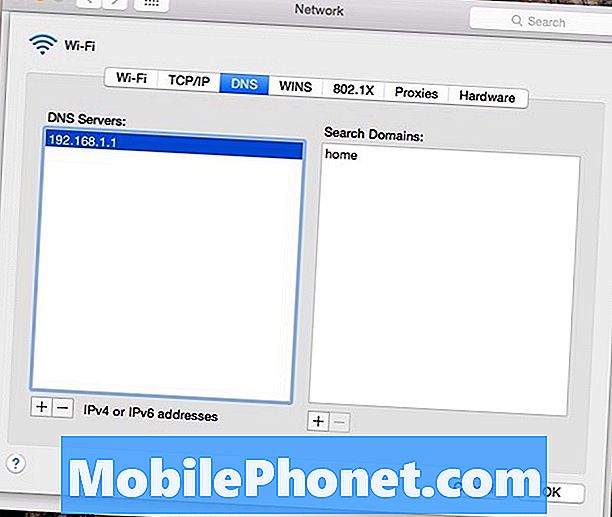
Successivamente, aggiungerai due nuovi server DNS all'elenco, quindi fai clic sull'icona più e aggiungi questi due server DNS:
208.122.23.23
208.122.23.22
Clic ok e poi sarai pronto per partire! Basta andare su Unblock-Us.com per verificare la connessione e assicurarsi che sia impostato. Se dice che non è impostato correttamente, potrebbe essere necessario riavviare il computer e il router.
Su Windows 8, puoi effettivamente scaricare un'app che si prenderà cura di tutto il lavoro disordinato per te.
Unblock-Us funziona su altri dispositivi come console di gioco, dispositivi mobili e persino Apple TV. È possibile visualizzare un elenco completo dei dispositivi supportati sul sito Web del servizio, nonché le guide di installazione allegate.


